Apple은 iOS 9에서 Split View 및 Slide Over라는 멀티태스킹 기능을 처음 도입했습니다. 이러한 멀티태스킹 기능은 사용법을 알고 있으면 강력하지만 혼란스러울 수 있습니다. 고전적인 iPad 싱글 태스킹 경험을 원한다면 Apple에서 멀티태스킹을 비활성화할 수 있습니다.
iPadOS 13 이상에서 멀티태스킹을 비활성화하는 방법
먼저 “설정” 앱을 실행합니다. 아이콘은 기어 세트처럼 보이며 기본적으로 홈 화면의 첫 페이지에 있습니다.

설정에서 왼쪽 열에서 “홈 화면 및 독”을 찾은 다음 누릅니다.
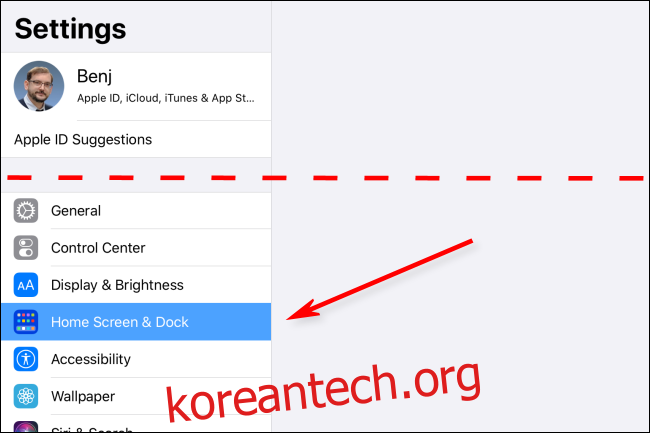
화면 오른쪽에서 “멀티태스킹”을 찾아 선택하십시오.
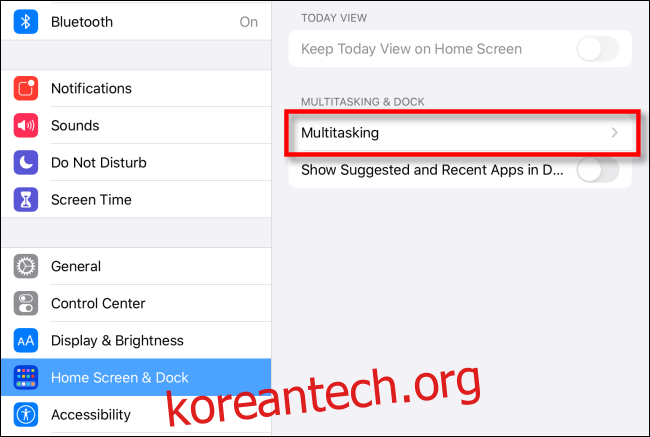
옆에 스위치가 있는 멀티태스킹 옵션 목록이 표시됩니다. 이것이 그들이 하는 일입니다:
여러 앱 허용: 이 옵션은 화면에 두 개의 앱을 동시에 허용하는 분할 보기 및 슬라이드 오버를 활성화하거나 비활성화합니다.
PIP(Picture in Picture): 이 옵션은 다른 앱을 사용하는 동안 화면 모서리에서 비디오를 재생하는 기능을 활성화하거나 비활성화합니다.
제스처: 이 옵션은 한 손가락으로 화면 하단에서 위로 스와이프하여 앱 전환기를 실행하고, 네 손가락으로 스와이프하여 앱을 전환하고, 위로 스와이프하여 앱에서 홈 화면으로 돌아가는 것과 같은 멀티태스킹 제스처를 활성화 또는 비활성화합니다. 화면 하단에서.
멀티태스킹을 완전히 비활성화하려면 세 개의 스위치를 모두 눌러 끕니다.

어떤 사람들은 제스처 토글을 활성화된 상태로 유지하고(앱 간 전환을 용이하게 함) 다른 두 옵션을 비활성화합니다. 그것은 개인의 취향에 달려 있습니다.

이제 설정이 완료되었습니다. 더 이상 실수로 iPad에서 멀티태스킹을 시작할 필요가 없습니다!
이전 버전의 iOS에서 멀티태스킹을 비활성화하는 방법
iOS 9에서 iOS 12를 실행하는 경우 다음 단계에 따라 멀티태스킹을 비활성화할 수 있습니다. 멀티태스킹을 제어하는 설정은 위에 표시된 예와 다른 위치에 있습니다.
먼저 “설정” 앱을 실행합니다. 일반 > 멀티태스킹으로 이동합니다(iOS 11 및 12에서는 “멀티태스킹 및 독”이라고 함). 여러 앱 허용, 영구 비디오 오버레이 및 제스처 스위치를 찾아 각각을 탭하여 기능을 끕니다.
iOS 9 이전에는 iPad 운영 체제에 Split View 및 Slide Over 기능이 제공되지 않았습니다.
그게 다야! 편히 앉아 휴식을 취하고 단일 화면 iPad 경험을 즐기십시오.

